win10系统如何设置“默认视频播放器”?
1、点击桌面左下角“开始”——“设置”,打开“Windows设置”。
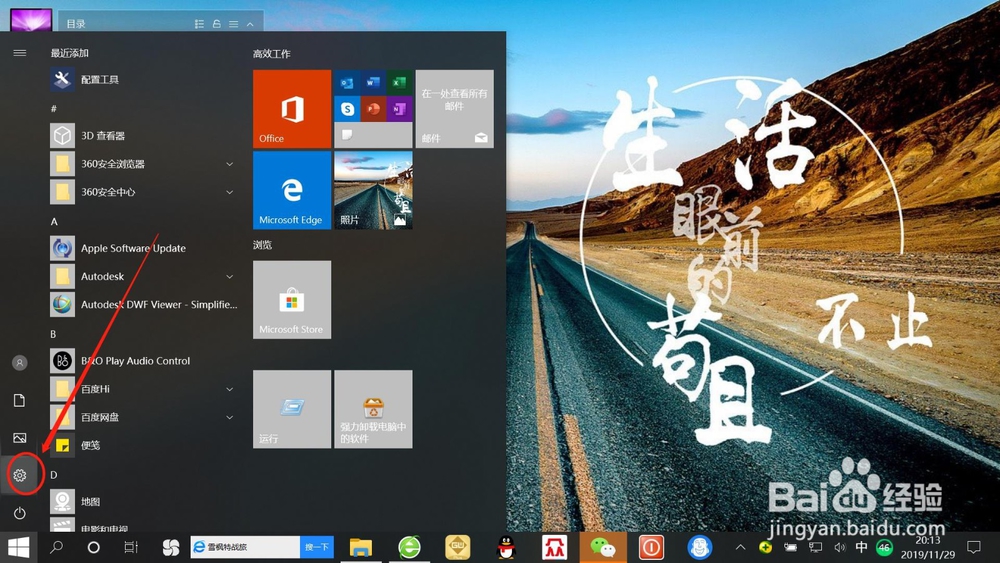
2、在“Windows设置”页面,点击“应用”,打开“应用设置”。
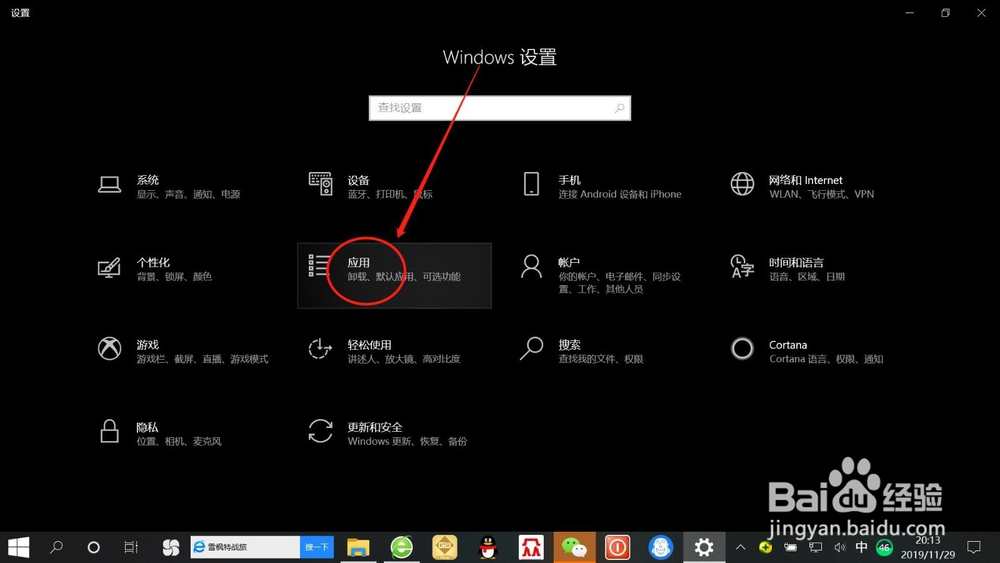
3、在“应用设置”页面,点击“默认应用”,进入“默认应用设置”。
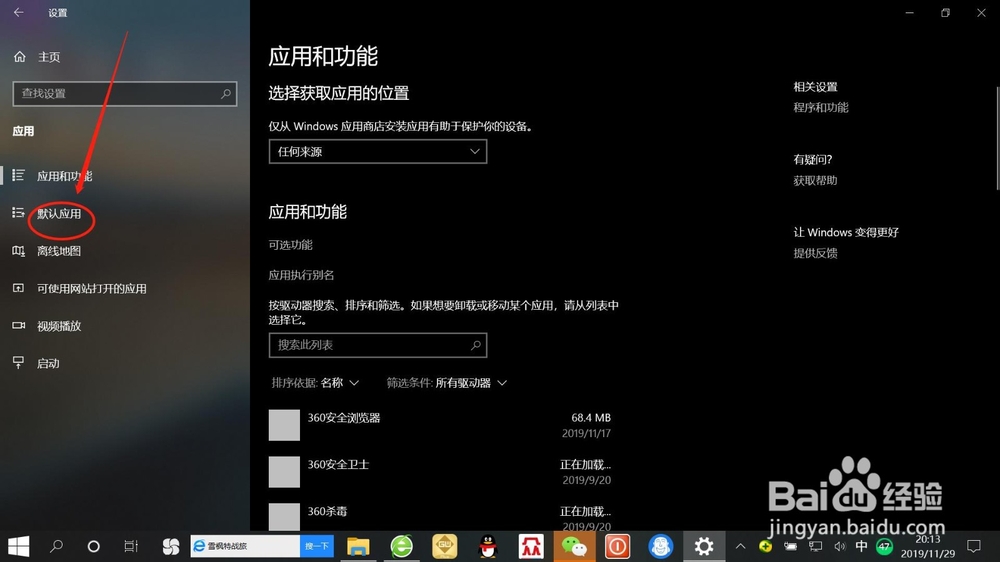
4、在“默认应用设置”页面,点击“视频播放器”下面的应用,然后点击选择应用,即可设置默认视频播放器。
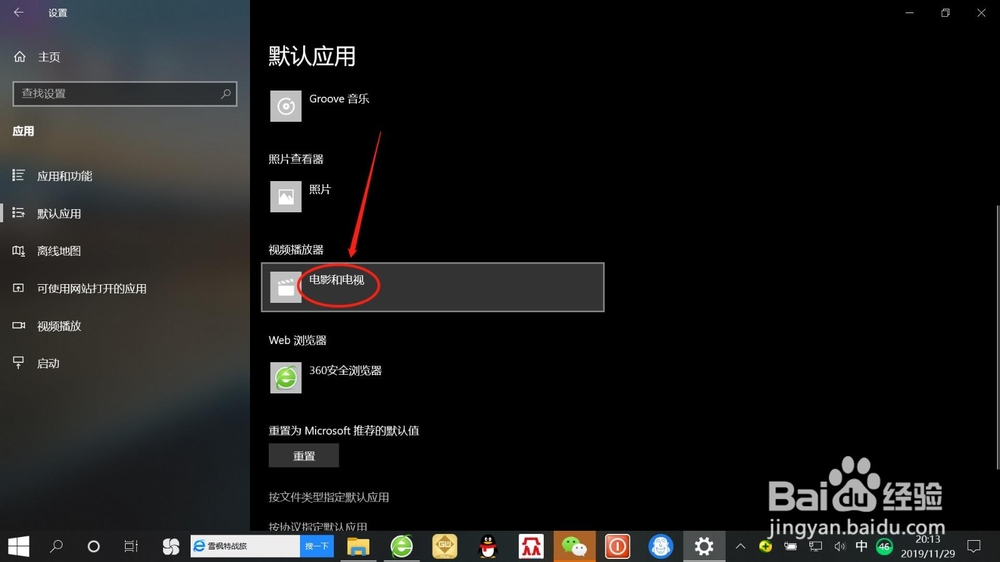
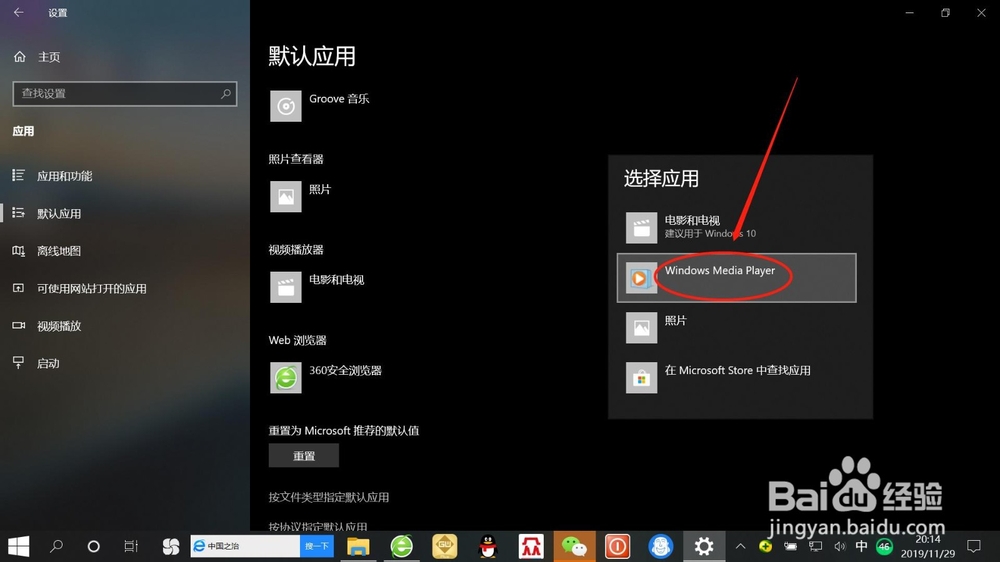
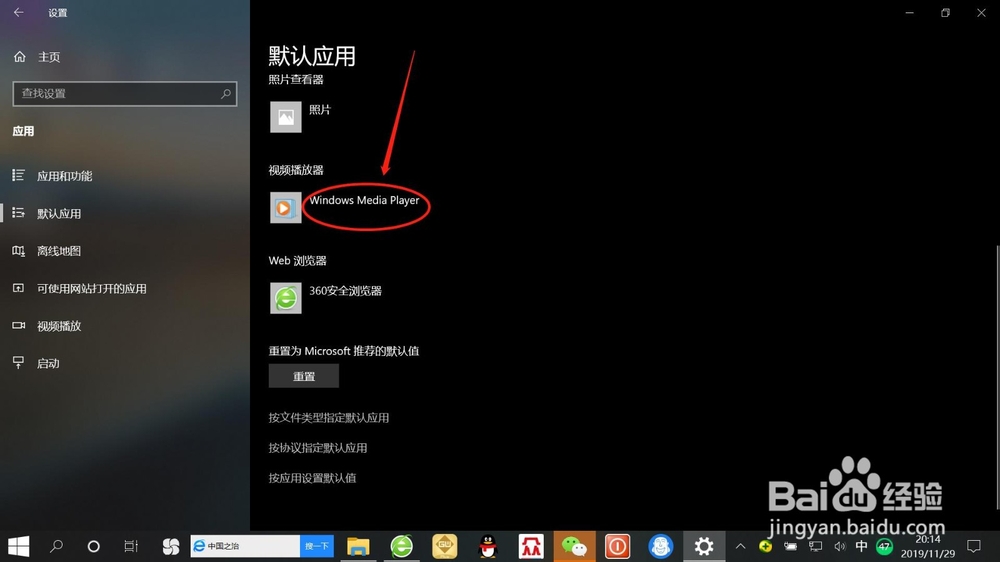
5、设置完毕后,双击视频文件,即可以设置的默认视频播放器播放“视频”,如下图所示。

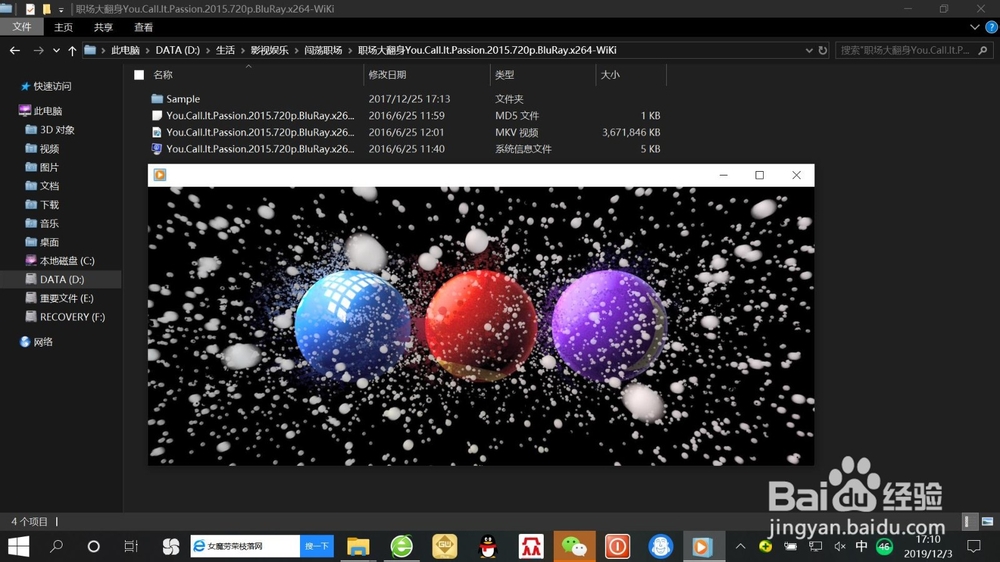
1、点击开始——设置——应用——默认应用。
2、点击视频播放器下面的应用,选择应用,设置默认视频播放器。
3、双击视频文件,以设置的默认视频播放器播放“视频”。
声明:本网站引用、摘录或转载内容仅供网站访问者交流或参考,不代表本站立场,如存在版权或非法内容,请联系站长删除,联系邮箱:site.kefu@qq.com。
阅读量:79
阅读量:125
阅读量:102
阅读量:38
阅读量:177